
【Excel】行選択の手順:簡潔版
当記事では「Excelの行選択」を手順のみ簡単に紹介。
詳しい版は『【エクセル】選択の方法「行選択・列選択・全選択」』をご覧いただければ幸いです。
詳しい版では「最終行」や「最終列」の表示についても解説しています。
(2023年6月8日(木)公開予定)
行選択の手順
基本の行選択
行を選択するときは
①ポインターを数字の上に重ねて
②左クリック
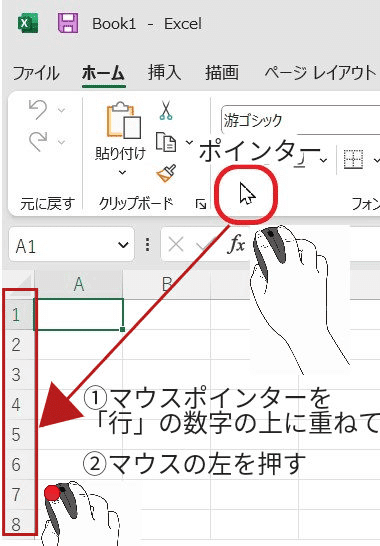
例えば「4行」を選択したい時は
「行」の「4」にポインターをあてて左クリック

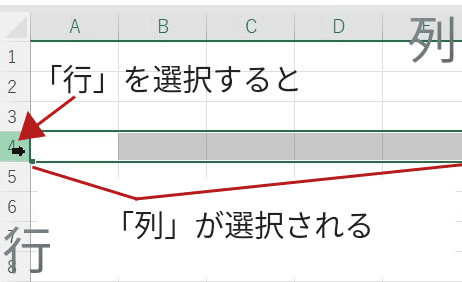
複数の行選択:ドラッグ
「行選択」を複数同時に行う方法は2つあります
1つ目:ドラッグ
例えば「2行」から「5行」まで選択する場合
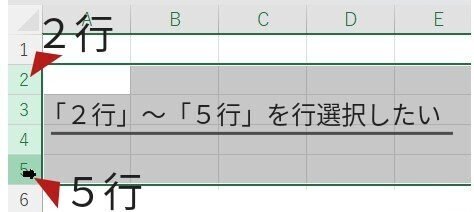
①「2行」を左クリック
②左クリックしたまま「5行」までドラッグ

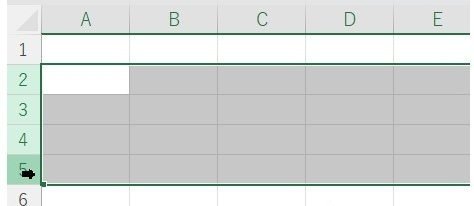
複数の行選択:Shiftキー
「行選択」を複数同時に行う方法。
2つある内の2つ目です。
2つ目:Shiftキーを使う
例えば「2行」から「5行」まで選択する場合

①「2行」を左クリック
一旦指を離す
②「5行」で「Shift(シフト)キー」を押しながら左クリック
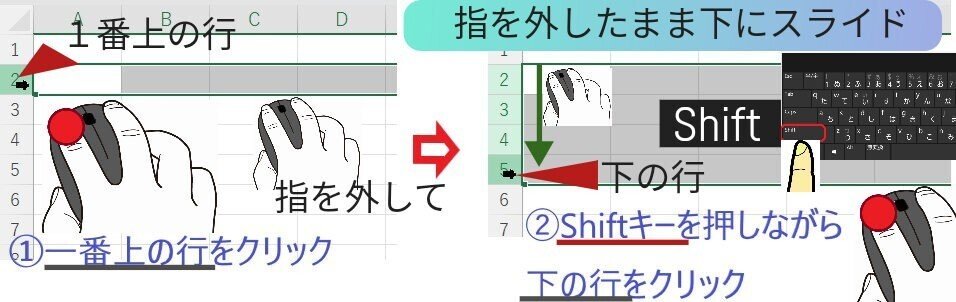
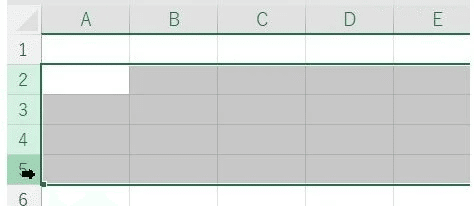
当記事で解決しない場合
当記事とご使用の「オフィスバージョン」が合っていない可能性があります。
詳しくはこちらの記事
「オフィスバージョンの確認法と基本の基」
をご覧いただけますと幸いです。
以上で「【Excel】行選択の手順:簡潔版」を終わります。
ご覧いただきありがとうございました。
関連記事(列選択・全選択など)
【Excel】列選択の手順:簡潔版
【Excel】全選択の手順:簡潔版
【Excel】複数選択の手順:簡潔版
【エクセル】複数選択法と各場所の呼び方
【エクセル】選択の方法「行選択・列選択・全選択」
